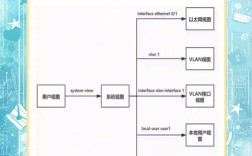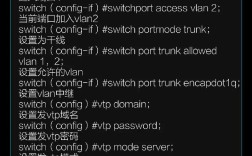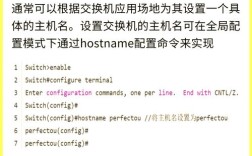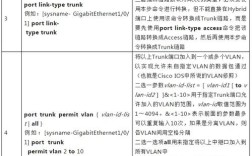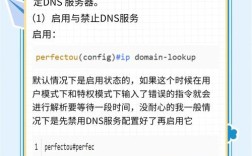思科交换机作为网络基础设施的核心设备,其命令行界面(CLI)是网络管理员进行配置、管理和故障排查的主要工具,掌握思科交换机命令对于确保网络稳定运行、优化性能及快速定位问题至关重要,以下将详细介绍思科交换机的常用命令,涵盖基础配置、VLAN管理、接口配置、生成树协议、链路聚合、安全配置及监控命令等,并结合实际场景说明其应用方法。
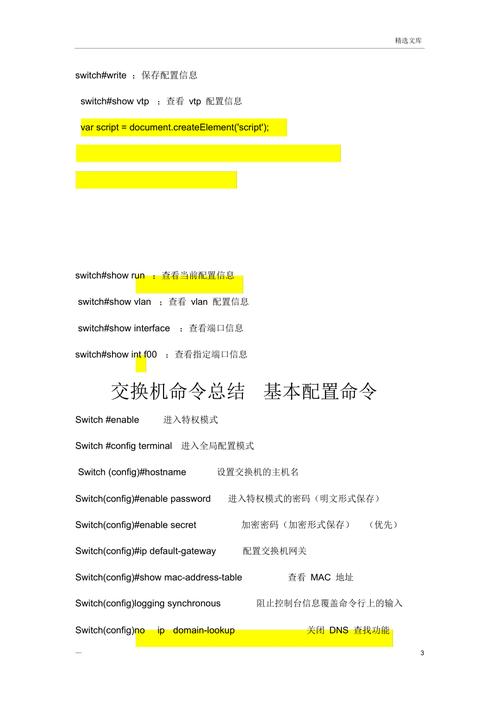
基础配置命令
基础配置是交换机入网的起点,主要包括设备命名、密码设置、管理IP配置及远程访问启用等。
-
进入全局配置模式
交换机开机后默认处于用户模式(>),需进入特权模式(#)再进入全局配置模式((config)#`):enable // 从用户模式进入特权模式(若 enable password 已设置,需输入密码) configure terminal // 进入全局配置模式
-
设备命名
为设备设置唯一标识,便于管理:hostname Switch-Core-01 // 将设备命名为"Switch-Core-01"
-
配置登录密码
包括特权模式密码和console口登录密码: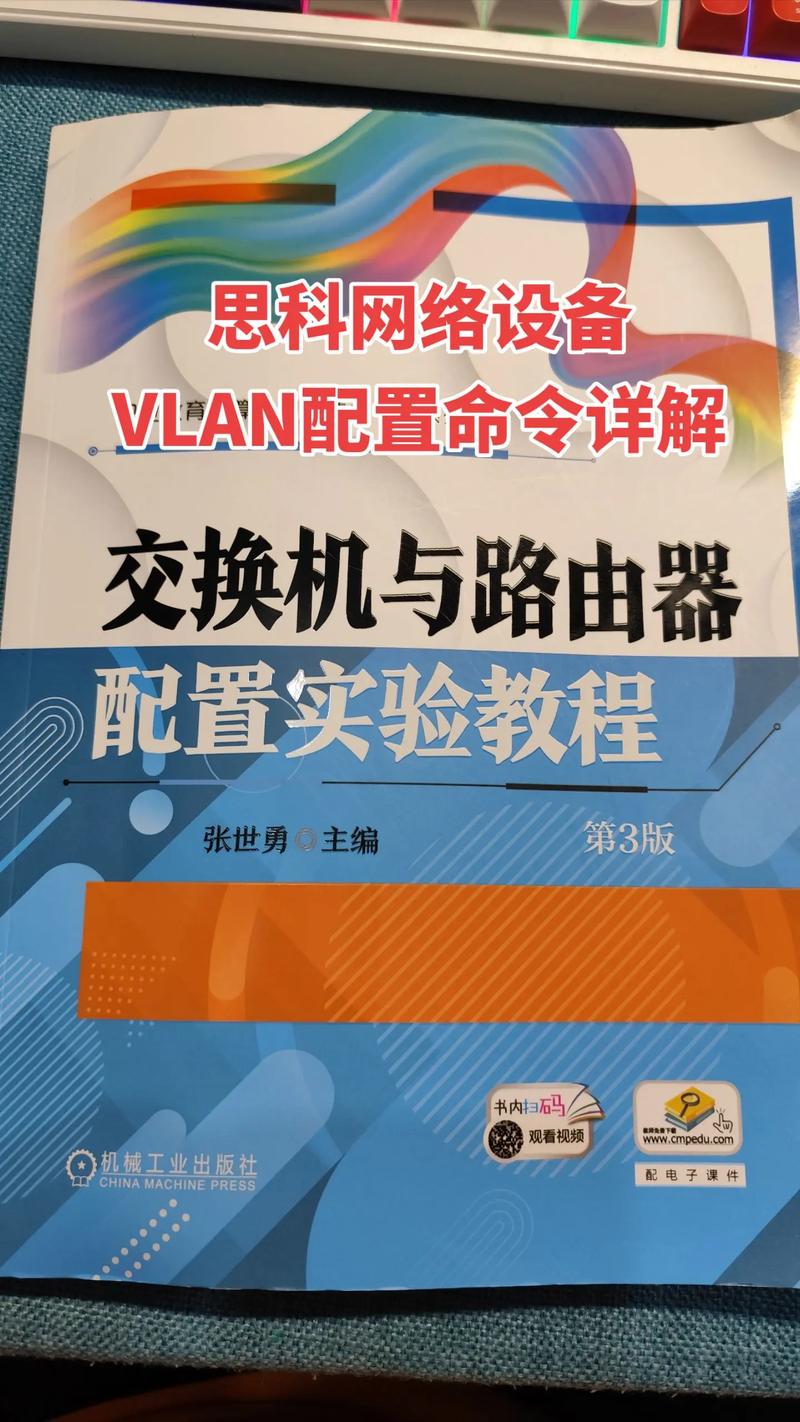 (图片来源网络,侵删)
(图片来源网络,侵删)enable secret level 15 Cisco123! // 设置特权模式加密密码(level 15为最高权限) line console 0 // 进入console线路配置模式 password ConsolePass! // 设置console登录密码 login // 启用密码验证 line vty 0 15 // 进入虚拟终端线路配置模式(0-15为16个并发会话) password TelnetPass! // 设置Telnet/SSH登录密码 login transport input ssh // 限制远程访问协议为SSH(更安全)
-
配置管理IP地址
为交换机配置管理IP,实现远程管理(通常使用VLAN1作为默认管理VLAN,建议根据业务划分独立VLAN):interface vlan 1 // 进入VLAN1接口配置模式 ip address 192.168.1.254 255.255.255.0 // 配置管理IP及子网掩码 no shutdown // 启用接口
VLAN管理命令
VLAN(虚拟局域网)用于隔离广播域,提升网络安全性及性能。
-
创建VLAN
vlan 10 // 创建VLAN 10(若VLAN不存在) name Sales // 为VLAN命名(可选,便于识别) vlan 20 name IT
-
将端口分配到VLAN
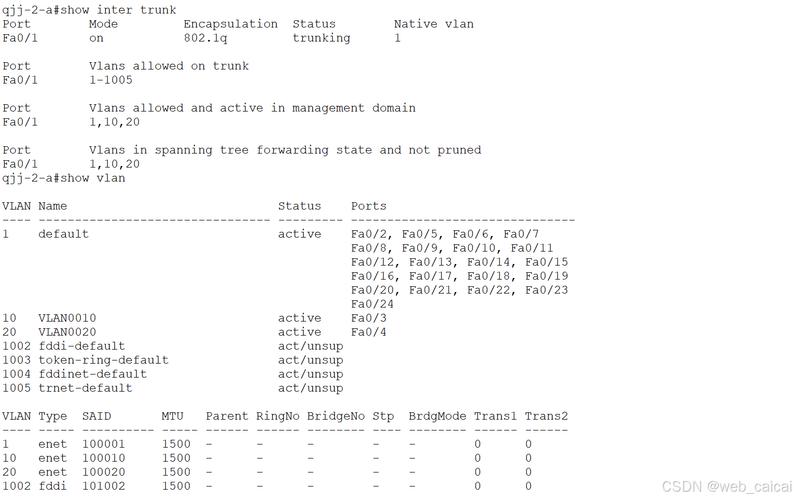 (图片来源网络,侵删)
(图片来源网络,侵删)- 二层端口接入VLAN:
interface gigabitethernet 0/1 // 进入指定物理接口 switchport mode access // 将端口设置为接入模式(连接终端设备) switchport access vlan 10 // 将端口划入VLAN 10
- 中继端口(Trunk)配置:用于交换机间传输多VLAN流量
interface gigabitethernet 0/24 switchport mode trunk // 设置端口为Trunk模式 switchport trunk allowed vlan 10,20,30 // 允许VLAN 10、20、30通过Trunk链路 switchport trunk encapsulation dot1q // 封装协议为802.1Q(默认为ISL,现多使用dot1q)
- 二层端口接入VLAN:
-
查看VLAN信息
show vlan brief // 显示所有VLAN及其对应端口 show vlan name Sales // 查看指定VLAN的详细信息
接口配置命令
接口是交换机与外部设备连接的通道,需根据设备类型配置参数。
-
物理接口参数配置
interface range gigabitethernet 0/1-10 // 批量配置多个接口(0/1至0/10) description "Connected to Sales PCs" // 设置接口描述信息(可选,便于排查) speed 1000 // 设置接口速率为1000Mbps(自适应可省略) duplex full // 设置双工模式为全双工(避免半双工导致的冲突) no shutdown // 启用接口
-
三层接口配置(SVI)
当交换机需要跨VLAN路由时,需创建交换虚拟接口(SVI):interface vlan 10 // 进入VLAN 10的SVI接口 ip address 192.168.10.1 255.255.255.0 // 配置VLAN 10的网关IP no shutdown interface vlan 20 ip address 192.168.20.1 255.255.255.0 no shutdown
生成树协议(STP)配置
STP用于防止网络环路,通过阻塞冗余链路确保无环路拓扑。
-
启用STP
spanning-tree mode pvst // 设置STP模式为PVST(每VLAN生成树,思科默认) spanning-tree vlan 10 priority 4096 // 修改VLAN 10的优先级(默认32768,值越小优先级越高)
-
配置端口角色
interface gigabitethernet 0/24 spanning-tree portfast // 启用PortFast(用于连接终端的端口,跳过STP监听/学习状态) interface gigabitethernet 0/25 spanning-tree bpduguard enable // 启用BPDU防护(防止非法设备接入导致环路)
-
查看STP状态
show spanning-tree vlan 10 // 查看VLAN 10的STP拓扑信息 show spanning-tree summary // 查看STP全局摘要信息
链路聚合(EtherChannel)配置
链路聚合将多个物理链路捆绑为一条逻辑链路,提升带宽并实现冗余。
-
创建EtherChannel
interface range gigabitethernet 0/1-2 // 选择要捆绑的物理接口 channel-group 1 mode active // 创建编号为1的EtherChannel,模式为active(LACP主动模式)
- 模式说明:
active/passive(LACP协商)、on(静态捆绑,不协商,需确保两端参数一致)。
- 模式说明:
-
配置接口参数
物理接口需配置为Trunk模式且允许相关VLAN通过,参数需一致:interface port-channel 1 // 进入逻辑接口 switchport mode trunk switchport trunk allowed vlan 10,20
-
查看EtherChannel状态
show etherchannel summary // 显示所有EtherChannel的摘要信息 show etherchannel port-channel 1 // 查看指定EtherChannel的详细信息
安全配置命令
安全配置是防范网络攻击的重要手段,包括端口安全、MAC地址过滤等。
-
端口安全
限制端口接入的MAC地址数量,防止未授权设备接入:interface gigabitethernet 0/1 switchport port-security // 启用端口安全 switchport port-security maximum 2 // 限制最大MAC地址数为2(如仅允许PC和打印机) switchport port-security violation shutdown // 安全违规动作(shutdown/protect/restrict)
-
MAC地址绑定
绑定静态MAC地址,仅允许指定设备接入:switchport port-security mac-address 001A.2B3C.4D5E // 绑定静态MAC
-
IP Source Guard
基于端口安全MAC和DHCP Snooping绑定,防止IP地址欺骗:ip dhcp snooping // 启用DHCP Snooping ip dhcp snooping vlan 10 // 对VLAN 10启用DHCP Snooping interface gigabitethernet 0/1 ip verify source port-security // 启用IP Source Guard
监控与故障排查命令
通过监控命令实时掌握设备状态,快速定位故障。
-
查看系统信息
show version // 查看系统版本、运行时间、配置寄存器值 show running-config // 查看当前运行配置(可导出保存:copy running-config tftp://<IP>) show startup-config // 查看启动配置(保存在NVRAM中)
-
查看接口状态
show interfaces gigabitethernet 0/1 // 查看指定接口的详细状态(流量、错误、双工等) show interfaces status // 查看所有接口的简要状态(up/down、速度、双工)
-
查看MAC地址表
show mac-address-table // 查看MAC地址与端口的映射关系 show mac-address-table aging-time // 查看MAC地址表老化时间
-
查看ARP表
show arp vlan 10 // 查看VLAN 10内的ARP表(IP与MAC的映射)
-
日志与调试
show logging // 查看系统日志 debug spanning-tree events // 调试STP事件(调试信息需用undebug all关闭)
配置保存与备份
配置完成后需保存,避免重启丢失:
copy running-config startup-config // 保存当前配置到NVRAM(启动时自动加载) copy startup-config tftp://192.168.1.100/backup.cfg // 备份配置到TFTP服务器
相关问答FAQs
Q1: 如何快速定位交换机上某个MAC地址对应的端口?
A: 使用show mac-address-table命令,结合MAC地址查询即可,查找MAC地址56BE.6A12所属端口:
show mac-address-table | include 0050.56BE.6A12
若输出为Gi0/5 10 0050.56BE.6A12 DYNAMIC,表示该MAC地址属于VLAN 10的GigabitEthernet0/5端口,且为动态学习到的MAC。
Q2: 交换机Trunk端口无法传输多VLAN流量,如何排查?
A: 可按以下步骤排查:
- 检查端口模式是否为Trunk:
show interfaces gigabitethernet 0/24 | include switchport,确认输出为switchport mode trunk。 - 检查允许的VLAN列表:
show interfaces gigabitethernet 0/24 switchport | include allowed vlan,确认目标VLAN是否在列表中,若不在,需添加:switchport trunk allowed vlan add <VLAN_ID>。 - 检查对端交换机Trunk端口配置,确保两端允许的VLAN一致、封装协议相同(dot1q/ISL)。
- 检查VLAN是否在交换机中存在:
show vlan brief,若VLAN未创建,需先创建VLAN。